郑州教育局公文交换系统使用说明
如何使用公文交换系统收发文件

如何使用公文交换系统收发文件■公文交换系统概述1、公文交换系统相当于老OA。
2、主要功能:各单位间进行公文的交换。
3、附加功能:发文单位查看签收情况和回复内容;收文单位回复发文单位;导出功能为已建有OA的单位提供数据接口。
4、提供与OA系统的数据对接:收文转OA,OA转公文交换。
发文单位从OA起草发文→ OA转公文交换→公文交换→收文转OA →收文单位内部流转办理收文公文交换担当了单位间公文的邮递员角色。
5、在单位启用OA内部流转前,请只用公文交换收发文,不用转OA。
■公文交换中如何收文以下1-4步相当于老OA功能。
在单位启用OA内部流转前,请只用前5步。
1、点击左边“待签收公文”3、点击文件正文名或文件附件,可直接打开或保存。
在“已签收公文”和“已转OA公文”中也可打开文件正文或附件。
4、点击上面的“签收”按钮,则此文件转移到“已签收公文”。
*5、附加功能:回复与导出回复:收文单位可回复发文单位,内容可以是直接输入或附件。
例如“联系人名单”之类可在此直接回复给发文单位。
导出:是为已建有OA的单位提供数据接口。
导出为XML文件,供已有OA 导入数据用。
原先没有OA系统的单位不需要用导出功能。
*6、若单位启用OA进行公文的内部流转:则在“已签收公文”中,点击文件标题,在文件详情单上方点击“转入OA”按钮,则此文件转移到“已转OA公文”。
注意:点击后稍等几秒钟,防止多次导入。
发文单位发文→收文单位收文→转入OA→收文单位进行内部公文流转。
■公文交换中如何发文△发文前的准备工作:单位管理员定义文号字典,把单位要用的文号预先定义好:1>菜单-单位配置-字典管理2>点右上角“添加数据”3>选择字典名称为“字号”4>在数据名称中填入文号,例如:新政办发、新政办、新政发。
5>点右上角“保存”6>其他字典也可以先定义好。
△在公文交换中发文:以下1-4步相当于老OA功能。
在单位启用OA内部流转前,请只用前4步。
教育电子公文与信息交换系统介绍(教育部教育管理信息中心)

使用和再利用。 特色描述:个性化文件分类留存,安全灵活便捷高效。 后台服务管理 实现各级教育部门、学校等不同单位之间公文交换的管理。文件交换单位
间建立信任关系后才可以进行上下级或平级间的公文交换,并对单位内部地址 及使用人员进行管理,具有单位管理、群组管理、日志管理、安全管理、模板 管理等功能。
教育电子公文与信息交换系统介绍
教育部教育管理信息中心
1、概述 2003 年至今,教育部办公厅陆续发文规范教育电子政务建设,其中《2005 年度教育电子政务实施要点》(教信息厅〔2005〕1 号)文件中明确要求:“继续 实施‘全国教育电子网络办公和信息交换系统’建设工程。不断推进和完善各 级教育行政部门、各级各类学校的办公自动化建设工作,逐步建立覆盖全国教 育系统的办公自动化和信息网络。为保证互联互通和信息交换、应用的安全认 证,各地必须统一使用‘教育电子公文与信息交换系统’。由教育部教育管理信 息中心具体负责该系统的实施和技术支持工作”。 参照教育部、各省教育厅有关教育部电子政务建设文件精神,各地区教育 行政部门应以“教育电子公文与信息交换系统”建设为基础,创建基于互联网 的教育电子政务平台,建立区域教育电子公文与信息交换体系,实现各类文件 信息的无纸化网络传输与处理,进一步提高文件信息传输效率和应急指挥能力。 2、系统特点 标准性 参照《教育管理标准化标准》开发,教育部办公厅指定该系统为教育行业 电子公文与信息交换标准平台。 通用性 教育部、各省教育厅和部属高校统一采用的软件,部分省市已经推广到中 小学校。可实现各单位之间的数据和信息的交流和共享。 安全性 可与 CA 数字证书集成,可通过数字证书实现身份认证、数字签名和电子签 章等功能。实现文档安全、数据安全、系统安全、网络安全等多级安全控制, 充分保证系统的安全性。 易用性 基于互联网设计,只要网络联通就可以实现单位之间的文件收发;采用 B/S 模式,用户通过 IE 浏览器执行所有操作,符合用户日常工作习惯,可大大减少 客户端的维护和培训成本。 扩展性 可提供和其它应用系统的接口,通过统一的用户认证实现信息一体化和信 息共享。为用户提供全面的信息化解决方案。 跨平台性 可运行于 Windows、Unix/Linux 等操作系统,支持 Oracle、SQL ser主要功能 电子公文与信息交换系统可以实现各级单位之间公文和信息的安全电子化
电子公文交换系统解决方案
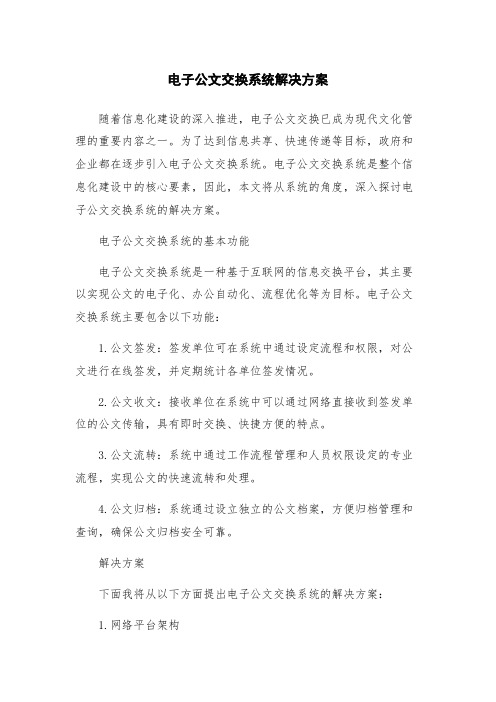
电子公文交换系统解决方案随着信息化建设的深入推进,电子公文交换已成为现代文化管理的重要内容之一。
为了达到信息共享、快速传递等目标,政府和企业都在逐步引入电子公文交换系统。
电子公文交换系统是整个信息化建设中的核心要素,因此,本文将从系统的角度,深入探讨电子公文交换系统的解决方案。
电子公文交换系统的基本功能电子公文交换系统是一种基于互联网的信息交换平台,其主要以实现公文的电子化、办公自动化、流程优化等为目标。
电子公文交换系统主要包含以下功能:1.公文签发:签发单位可在系统中通过设定流程和权限,对公文进行在线签发,并定期统计各单位签发情况。
2.公文收文:接收单位在系统中可以通过网络直接收到签发单位的公文传输,具有即时交换、快捷方便的特点。
3.公文流转:系统中通过工作流程管理和人员权限设定的专业流程,实现公文的快速流转和处理。
4.公文归档:系统通过设立独立的公文档案,方便归档管理和查询,确保公文归档安全可靠。
解决方案下面我将从以下方面提出电子公文交换系统的解决方案:1.网络平台架构系统采用三层客户端/服务器网络体系结构,将整个电子公文交换平台划分为前端用户、应用服务层和后端数据库管理层。
利用当前国内外流行的开放平台技术,使各层次之间实现信息平稳传递和数据互通,从而实现全过程信息化处理和全链条信息交换。
同时,应用技术虽然广泛,但要以明确目标和项目要求为准,融入到整体项目中,避免各项技术之间的冲突和不统一,保障系统的稳定性和完整性。
2.系统设计与开发针对城市和县区机关、企事业单位的公文处理工作特点,电子公文交换系统应尽可能适应现有的公文管理模式,减少信息重复输入和人工干预。
在流程设计上要精细化、规范化,同时结合每项业务特点,建立对应的模板,方便用户更快捷地使用系统,提高工作效率。
3.系统建设实施系统建设实施要从系统项目生命周期管理角度考虑,从项目立项到验收移交等各个环节之间,确保各项指标按计划达成。
应先对系统的需要和定位以及技术选型和人员组织等方面作准备,构建系统任务书,建立进程控制,严格过程规范和质量检验,在实施中严格按流程推进、排期管理、并行畅通,内部协作,加强沟通,推进系统的落地。
实验二、公文传输平台操作手册文档
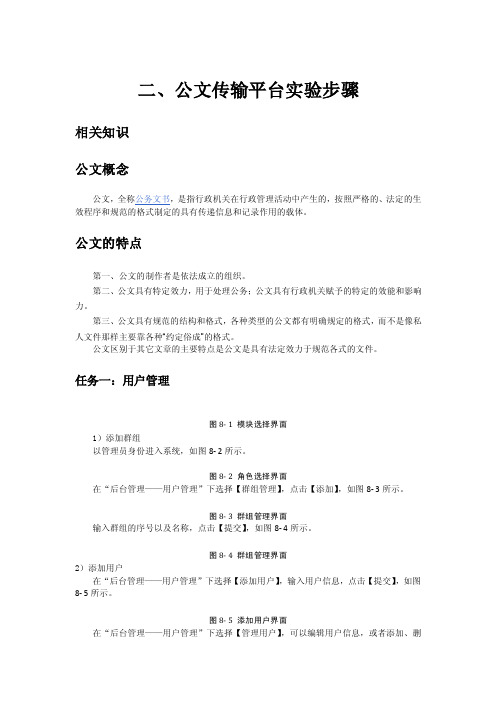
二、公文传输平台实验步骤相关知识公文概念公文,全称公务文书,是指行政机关在行政管理活动中产生的,按照严格的、法定的生效程序和规范的格式制定的具有传递信息和记录作用的载体。
公文的特点第一、公文的制作者是依法成立的组织。
第二、公文具有特定效力,用于处理公务;公文具有行政机关赋予的特定的效能和影响力。
第三、公文具有规范的结构和格式,各种类型的公文都有明确规定的格式,而不是像私人文件那样主要靠各种“约定俗成”的格式。
公文区别于其它文章的主要特点是公文是具有法定效力于规范各式的文件。
任务一:用户管理图8- 1 模块选择界面1)添加群组以管理员身份进入系统,如图8- 2所示。
图8- 2 角色选择界面在“后台管理——用户管理”下选择【群组管理】,点击【添加】,如图8- 3所示。
图8- 3 群组管理界面输入群组的序号以及名称,点击【提交】,如图8- 4所示。
图8- 4 群组管理界面2)添加用户在“后台管理——用户管理”下选择【添加用户】,输入用户信息,点击【提交】,如图8- 5所示。
图8- 5 添加用户界面在“后台管理——用户管理”下选择【管理用户】,可以编辑用户信息,或者添加、删图8- 6 用户管理界面任务二:数字证书及电子印章1)证书申请在“后台管理——数字证书”下选择【证书申请】,填写申请者的申请资料,点击【申请】,如图8- 7所示。
图8- 7 数字证书申请界面点击【web浏览器证书】,如图8- 8所示。
图8- 8 查看证书申请状态界面可以在此界面将证书挂起申请删除。
在这里,我们根据提示,进入CA认证平台,如图8- 9所示。
图8- 9 证书申请状态界面切换用户,进入CA认证平台,如图8- 10所示。
图8- 10 角色选择界面在“挂起的申请”下可以看见我们刚才的申请,右键点击该申请,点击【颁发】,如图8- 11所示。
图8- 11 颁发证书界面切换用户,以系统管理员进入。
在“后台管理——数字证书”下选择【证书申请的状态】,能够看到证书已颁发,并可以进行下载,如图8- 12所示。
电子公文交换安装使用手册

河南省教育系统电子公文交换系统客户端用户手册河南省教育厅河南省教育科研网有限公司目录第一章安装说明 (1)1、公文交换系统安装 (1)2、公文交换应用配置 (7)第二章概述 (13)第三章使用说明 (14)一、系统主界面 (14)二、系统管理 (15)三、公文发送 (17)四、公文接收 (19)五、收文列表 (22)六、发文列表 (24)七、公文查询 (26)八、修改密码 (27)九、收文签汇总 (27)十、退出系统 (28)第 1 页共30 页声明:1、要安装公文交换的机器必须是windows系统。
2、要安装公文交换的机器必须装有Word2000。
3、要严格按照安装说明的安装和配置设置自己的机器,否则将无法进行收、发文操作。
第一章安装说明1、公文交换系统安装双击安装盘上的Setup.exe运行安装程序,系统会弹出一个如图1-1所示的安装界面。
(图1-1)图1-1停留片刻会自动消失,接着弹出图1-2所示界面。
(图1-2)在图1-2中单击“Next>”按钮,系统会弹出图1-3所示接受协议的界面。
(图1-3)在图1-3接受协议的界面中,单击“Yes”按钮继续安装。
系统要求输入单位名称,您需要输入单位的全称或规范简称,该名称要在打印收文处理签和收文签汇总时使用。
单击“Next”按钮,系统继续安装。
(图1-4)在图1-4中,系统默认在D盘下建一个新的目录GWJH,将把电子公文交换系统安装在D盘的目录GWJH下。
如果不想装在该目录下,可以通过单击“Browse”按钮进行选择目录,选择目录界面如图1-5所示。
(图1-5)在图1-5中选择完目录后,再在图1-4中点击“Next”按钮继续安装。
(图1-6)在图1-6所示的界面中,当进度条走到100%后,系统会弹出如图1-7所示的界面。
(图1-7)图1-7所示的界面会自动消失,然后弹出一个接受协议的界面。
(图1-8)在图1-8中,选中接受协议前面的复选框,然后点击“下一步”按钮。
公文交换系统使用说明(精)
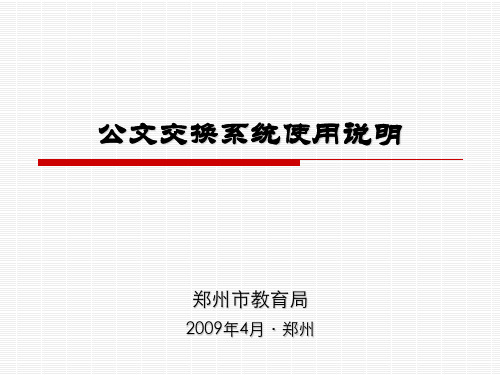
二、收文处理
3、已处理公文
收文员可以检查公文,如果不正确可以向发送单位退回公文。如果正确,可以打印公文,脱 密下载,或执行转文等业务。点击左侧导航栏中“已处理公文”,进入下图所示界面
公文处理状态中的图标依次未打印、转发和下载,状态为灰色表示未进行过此操作,彩色表 示已进行过此操作,并且可以点击查看此操作记录详细。
待签收公文
待处理公文
可对公文进行打印、退回、转发、脱密下载、预览操作
已处理公文
已收公文
二、收文管理
1、待签收公文
接收单位收文员在收到公文后,首先需要签收公文,签收时系统会自动发送一个回执给发文 方,表明已经收到公文。 点击左侧导航栏中“待签收公文”,进入下图所示界面
签收:选择要签收的公文,点击“签收”,成功会提示“公文签收成功”。
一、注意事项
(2)在下载中心页面内,点击公文客户端组件程序旁的“下载”,如图
一、注意事项
(2)出现安装窗口后,点击运行,进行安装,如下图
(3)以同样的方法安装公文阅读器
4、打印设置
以部门管理员登录,在系统设置下将“未设置的打印机均可用”勾选。如上图。已经设置
系统管理界面说明——部门管理员登陆后显示
二、发送单位退回公文。如果正确,可以打印公文,脱 密下载,或执行转文等业务。点击左侧导航栏中“待处理公文”,进入如下图所示界面
预览:点击公文的标题,可以查看公文相关信息,点击“预览”可以在IE中打开Apabi Reader预览该CEB文件。可以下载公文附件。 退回:选中公文,点击“退回”,输入公文退回原因后,点击“确定”,该公文被退回发文 单位。
登记公文
签发公文
指定接收单位
盖章(可选)
发送公文
电子公文传输管理系统
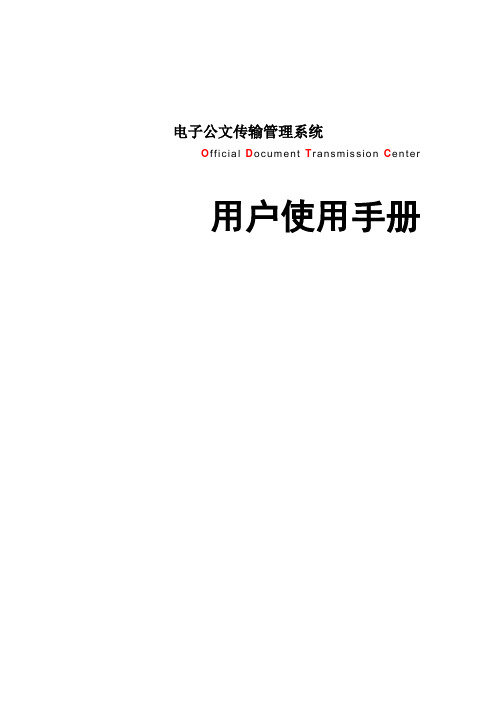
电子公文传输管理系统O ff ic ia l D o c u m e n t T ra n sm is s io n C e n t e r用户使用手册目录1 一般用户 (4)1.1登陆系统 (4)1.2公文签收 (5)1.2.1 操作界面介绍 (5)1.2.2 提示助手 (6)1.2.3 如何签收公文 (6)1.2.4 文件签收情形 (8)1.2.5 文件搜索 (9)1.3公文治理 (10)1.3.1 公布文件 (10)1.3.2 治理文件 (13)1.4文件资料 (15)1.4.1 操作界面介绍 (15)1.4.2 提示助手 (16)1.4.3 如何签收资料 (16)1.4.4 资料搜索 (18)1.5资料治理 (19)1.5.1 公布资料 (19)1.5.2 治理资料 (22)1.6会议通知 (24)1.6.1 如何签收会议通知 (24)1.6.2 如何签到和反馈 (26)1.6.3 查看签收和签到情形 (28)1.6.4 查看反馈情形 (28)1.7公告栏 (29)1.7.1 公布公告 (29)1.7.2 治理公告 (31)2 治理员用户 (33)2.1登陆系统 (33)2.2公文签收 (34)2.3会议通知 (35)2.4文件资料 (36)2.5文件治理 (37)2.5.1 文件类型治理 (38)2.6资料治理 (40)2.6.1 资料类型治理 (41)2.7用户治理 (44)2.7.1 群组治理 (46)2.7.2 添加用户 (48)2.7.4 用户爱护 (51)2.8数据库治理 (55)2.8.1 系统差不多数据 (55)2.8.2 公文文件治理 (56)2.8.3 资料文件治理 (57)2.8.4 会议文件治理 (57)1 一般用户下面操作以“县委办”用户做为例子,详细说明做为一般用户使用系统的各种操作步骤。
1.1 登陆系统打开Internet Explorer扫瞄器,在地址栏中输入电子公文传输系统地址,显现如下登陆界面,如图一所示。
公文追踪系统使用说明会

單位D收文處理 單位 D簽核處理
單位A結案
THE END
簡介
1.公文追蹤系統簡介及架構說明
1.1 系統需求 1.2 系統架構圖 1.3 公文傳遞流程圖
2.系統操作說明
2.1 登入系統 2.2 發文登錄 2.3 列印傳遞單 2.4 收件處理 2.5 公文加簽 2.6 簽核處理 2.7 公文查詢 2.8 帳號設定 2.9 登出系統
3.公文追蹤系統公文狀態說明
3.1 收件處理之公文狀態 3.2 公文加簽之狀態說明 3.3 簽核處理之公文狀態 3.4 公文查詢之公文狀態 3.5 簽核處理之公文狀態
4.公文追蹤系統注意事項
4.1 公文加簽注意事項 4.2 公文簽核注意事項 4.3 公文列印注意事項 4.4 公文查詢注意事項
1.公文追蹤系統簡介及架構說明
1.1 系統需求
為其他單位需本單位會簽之公文,但是本單位尚未收件,公文可能在 傳送過來的路程之中。 為本單位已收之公文,但是當未任何簽核處理。 為本單位過去曾經簽過或退件之其他單位發文的公文。
為本單位所發出之公文,且已經結案成功。 為本單位所發出之公文,遭會簽單位退件且該退件本單位已成功收回 之公文。 為本單位所登錄之公文但被其他單位所退件尚未收回之情況。
單位A發文登錄 單位B收文處理 單位B簽核處理
單位C收文處理 單位C簽核處理
單位G收文處理 單位G簽核處理
單位A結案
範例二:加簽會簽單位(會簽單位:B,C,D 加簽單位:E,F)
單位A發文登錄
目前位置
單位B收文處理
單位B簽核處理
單位E收文處理 單位E簽核處理 單位F收文處理 單位F簽核處理
單位C收文處理 單位C簽核處理
收
公
公文交换

杨志军
公文交换系统简介
公文交换系统是一个实现政府各机关单位公文交换 的电子化传送和管理的信息系统。 通过政府公文交换系统的建设,可以加快政府机关 内无纸化公文传输的进程,提高政府机关内公文流 转的速度,进而可以提高政府机关行政事务的处理 效率。 我旗所使用公文交换系统由市政府于2009年在全市范 围内部署,受传统办公方式影响,我旗公文交换系 统使用不是很理想,使用较好的有政府办、安监局 等。
准备工作 —浏览器设置
(一)关闭弹出窗口阻止程序 点击IE浏览器中的“工具”─“弹出窗口阻止程 序”─“关闭弹出窗口阻止程序”;
准备工作 —浏览器设置
(二)加入可信任站点 (1)打开IE浏览器,点击“工具”─“Internet选项”
准备工作
(2)点击“安全”选项卡中的“可信站点”,点击 “站点”
准备工作 —插件安装
(一)公文阅读软件Reader安装和卸载 安装过程: 1、下载Apabi Reader。 请在公文交换系统的“下载中心”下载“Reader”。 2、安装Apabi Reader。 可以选择保存下载到本机,也可以选择运行,直接安 装
准备工作
准备工作
准备工作
卸载过程: 1、可以在“控制面板”――“添加/删除程序中卸载 Reader” 2、再次执行reader的安装程序,选择卸载reader。
准备工作
(3)将电子公文系统的地址(http://172.72.1.1 )填入 “将该网站添加到区域”,不要选择“对该区域中的所 有站点要求服务器验证(https://),点击“添加”;
准备工作
(三)自定义级别设置 (1)点击“安全”选项 卡中“该区域的安全级 别“中”“自定义级别”
准备工作
公文处理系统简要操作说明
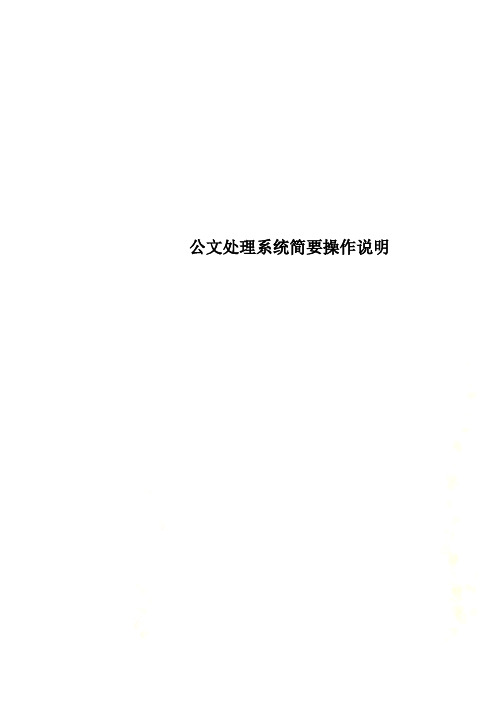
公文处理系统简要操作说明公文处理系统简要操作说明1. 首页用户通过浏览器地址栏输入本单位公文处理系统网址进入登录页面(如图1-1 ),输入正确的用户名和口令,便可以进入本系统(如图1-2)。
图1-1登录页面图1-2系统页面2功能模块1.1首页主要页面显示“最新通知”、“待办事宜”、“信息刊物”、“文稿交流”四个常用功能模块。
1.2主要功能菜单有:公文办理、通知管理、文稿交流、活动安排*、系统配置、综合信息链接。
2. 公文办理公文办理是本系统的核心业务模块,主要是对日常公文的办理。
2.1 待办公文待办公文是当前用户需要处理的文件列表。
按照文件类型分为外来公文、各单位报文、制发公文三个标签。
2.1.1 待办公文页面显示图2-1 待办公文2.1.2 操作简述·切换三个标签查看每种类型的待办文件。
-·输入相关查询信息,点击【查询】查看符合条件的待办文件。
2.1.3 待办文件页面显示图2-2 待办文件2.1.4 操作简述·打印文件处理标签:可以打印改文件处理标签。
·完成处理:填写相关意见或附加意见文件,完成此步骤的处理。
·不签名退回:不留任何痕迹,文件自动退回上一步。
2.2 已办公文已办公文指已经办理完成的文件,用户可以查看它的所有处理步骤。
按照文件类型分为外来公文、各单位报文、制发公文三个标签。
2.2.1 页面显示图2-3 已办公文2.2.2 操作简述·切换三个标签查看每种类型的待办文件。
·点击【查看】可以查看文件的详细内容。
2.3 公司来文公司来文是由公司起草,公司发文中心发给该用户的所有文件。
2.3.1 页面显示图2-4 公司来文列表2.3.2 操作简述·双击可以查看公司来文的详细内容。
·输入相关查询信息,点击【查询】查看符合条件的文件。
·选中某一文件,点击【转入本单位】将该文档转入本单位系统(指有Lotus 二级系统的单位)。
(整理)电子公文交换安装使用手册
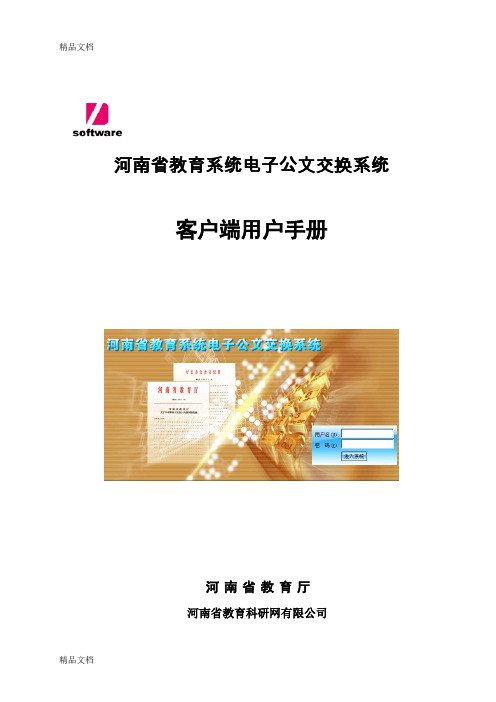
河南省教育系统电子公文交换系统客户端用户手册河南省教育厅河南省教育科研网有限公司目录第一章安装说明 (1)1、公文交换系统安装 (1)2、公文交换应用配置 (7)第二章概述 (13)第三章使用说明 (14)一、系统主界面 (14)二、系统管理 (15)三、公文发送 (17)四、公文接收 (19)五、收文列表 (22)六、发文列表 (24)七、公文查询 (26)八、修改密码 (27)九、收文签汇总 (27)十、退出系统 (28)声明:1、要安装公文交换的机器必须是windows系统。
2、要安装公文交换的机器必须装有Word2000。
3、要严格按照安装说明的安装和配置设置自己的机器,否则将无法进行收、发文操作。
第一章安装说明1、公文交换系统安装双击安装盘上的Setup.exe运行安装程序,系统会弹出一个如图1-1所示的安装界面。
(图1-1)图1-1停留片刻会自动消失,接着弹出图1-2所示界面。
(图1-2)在图1-2中单击“Next>”按钮,系统会弹出图1-3所示接受协议的界面。
(图1-3)在图1-3接受协议的界面中,单击“Yes”按钮继续安装。
系统要求输入单位名称,您需要输入单位的全称或规范简称,该名称要在打印收文处理签和收文签汇总时使用。
单击“Next”按钮,系统继续安装。
(图1-4)在图1-4中,系统默认在D盘下建一个新的目录GWJH,将把电子公文交换系统安装在D盘的目录GWJH下。
如果不想装在该目录下,可以通过单击“Browse”按钮进行选择目录,选择目录界面如图1-5所示。
(图1-5)在图1-5中选择完目录后,再在图1-4中点击“Next”按钮继续安装。
(图1-6)在图1-6所示的界面中,当进度条走到100%后,系统会弹出如图1-7所示的界面。
(图1-7)图1-7所示的界面会自动消失,然后弹出一个接受协议的界面。
(图1-8)在图1-8中,选中接受协议前面的复选框,然后点击“下一步”按钮。
公文交换中心安装说明

公文交换中心安装说明一、交换中心安装1.在另外一台服务器安装A6 V280产品作为交换中心服务器;2.拷贝交换中心安装目录中tomcat目录到交换中心服务器的OA目录下;3.如需要使用交换中心帐号发送公文正文加密的功能,需要拷贝交换中心安装目录中usercfg目录到交换中心服务器的OA目录下;4.启动交换中心服务器的OA服务;5.右键小地球选择恢复数据库,选择updateExchangeDatabase.zip数据库恢复包(只需恢复一次);6.重新启动OA服务;7.系统管理员登录(初始用户名/密码:system / system),在交换帐号设置处添加交换帐号信息,如图:说明:设置帐号时服务器地址、服务器端口是指该单位OA系统所在的服务器地址和端口,这里只是一个标示的作用,没有实际作用。
设置好的账户、密码告诉对应的A6服务器系统管理员及其直接登录交换中心收发公文的人员(一般A6系统中的单位公文收发员即可)。
二、A6服务器安装1.先停止OA服务;2.如需要使用交换中心帐号发送公文正文加密的功能,需要拷贝交换中心安装目录中\usercfg目录到A6服务器的OA安装目录下;3.启动OA服务;4.A6系统管理员登录,在组织机构设置中填写单位代码,即交换中心为该A6系统分配的交换账户,如图:5.在公文基础设置—外部单位设置,点击交换中心设置,设置交换中心相关信息,点击确认后,点击“交换中心测试”按钮,提示连接成功,如图:6.在公文基础设置—外部单位设置,点击“导入交换账号”,从交换中心导入外部单位,如图:三、公文交换中心具体操作步骤:设置好公文交换中心后,不同单位之间就可以进行公文交换的操作,以下举例说明具体操作步骤:1.A单位进行发文,主送单位是B单位,所以在公文单的主送单位双击选择,就要在单位处选择B单位的交换中心帐号名称,如图:2.A单位的公文经过中间节点审批、处理到封发完成,都同普通的公文发文流程一样的操作;3.如果封发交换类型是交单位公文收发员,那么需要A单位的单位公文收发员在公文交换的待发送中,将公文送文单发送给B单位,如图:4.B单位的单位公文收发员登录OA系统后,在公文交换中的待签收中,就可以找到A单位发给自己单位的公文,如图:四、对于使用直接登录交换中心进行收发公文的用户:如果直接登录公文交换中心帐号,也可以直接进行公文交换,但是公文正文需要进行手工加密,具体操作方法如下:1.使用文本编辑工具新建exchangeClient.key文件,打开交换中心服务器安装\usercfg\ext\exchangeClient\key.xml文件(可以使用记事本打开),拷贝当前的key(即<?xml version="1.0" encoding="UTF-8"?><root><currentkeyid>200611031618</currentkeyid><keys><key id="200611031618">6479A210B05B4A2F</key></keys></root>第5行蓝色代码)粘贴到exchangeClient.key文件中保存,并将交换中心安装程序目录下“saltyFiles”目录一同发给用户,可以将exchangeClient.key文件和“saltyFiles”目录保存到用户认为安全的客户端的任何路径中;2.用户登录交换中心帐号,新建交换信息,填写相应公文元素,如图:3.如果已经按照交换中心安装说明操作中第3点、A6服务器安装操作中第2点设置了加密,可以执行“saltyFiles\ A6文件加密工具.exe”程序,第一次使用时,需要导入交换中心分发的exchangeClient.key文件,如图:然后把要上传的正文,在“选择加密源文件”处点后面的按钮上传,如图:最后点开始按钮,正文将被加密形成***.doc.sly格式的文件,如图:4、再到交换中心的公文送文单处,点击添加正文按钮,将已经加密的正文上传即可发送,如图:5、接收方登录交换中心帐号后,打开公文单点击“查看公文”,就可以将正文下载到本地,再使用A6文件加密工具,也必须先导入密钥,然后选择“解密文件”,将本地正文进行解密,如图:说明:解密后的正文可以直接打开查看,也是可编辑的。
公文交换系统

1.公文交换电子公文交换平台是一个跨地区、跨单位、跨部门交换型的公文应用平台支持安全可靠的政府型、集团型电子公文信息交换,可有效提高政府及集团办公效率,推进政务信息化建设。
作为长江数据电子政务解决方案的核心应用平台,电子公文交换平台具有良好的系统兼容性和伸缩性,可灵活挂接其它办公自动化系统及相关业务系统,是一个实用、安全、高效的政务应用平台。
实现跨部门、跨单位之间电子公文的安全传输。
通过提供统一的业务平台,不同部门、不同单位完成电子公文的发送、传输、接收以及打印等业务操作。
1.1.平台整体框架电子公文交换平台根据全市电子公文交换标准,提供发送公文、接收公文、发送回执、接收回执、流程监控和消息通知等各种Web Service接口。
全市各部门的办公自动化系统必须能支持电子公文交换平台接口的调用。
各部门OA系统自行维护部门内部的办公流程,电子公文交换平台专用于维护跨部门的办公工作流程。
由此构成一个全市各部门(包括各部委办局单位、县、市、区等)数字办公流转的两级层次结构。
目录和认证服务用于统一维护全市各政府部门的组织结构,统一管理用户帐号和权限,进行用户身份认证。
电子公文交换平台同时建立与档案局的归档接口和消息通知平台接口,提供自动归档和手机短消息通知服务。
1.2.业务办理分为收文待办与发文待办分别对公文按多种方式进行统计,如按未查看、待签收、待回复等等。
1.3.功能介绍电子公文交换平台主要由发文管理、收文管理、文种与红头制作、电子印章管理、收发文监控、收文提醒、检索与统计、系统日志、组织机构管理、公文模板库、权限管理等功能模块组成。
从上图可以看出,电子公文交换系统主要由四大部分组成:公文传输、数据接口、日志管理,以及系统维护。
其实,系统维护和日志管理是任何应用系统都必须具备的基础性功能;另外,公文传输实现公文交换的基本业务,完成公文的跨部门的交换业务;考虑到公文交换系统必定要同办公自动化系统通讯,数据接口是保证数据一致性而规定的接口规范。
《公文处理系统》4.0版使用说明(修订版)
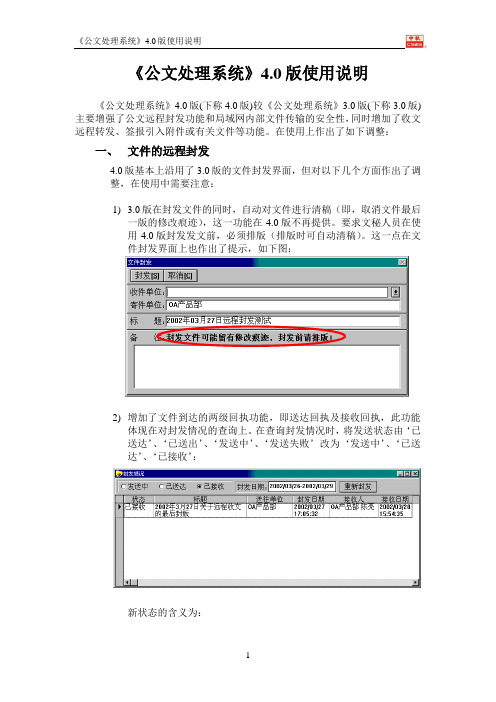
《公文处理系统》4.0版使用说明《公文处理系统》4.0版(下称4.0版)较《公文处理系统》3.0版(下称3.0版)主要增强了公文远程封发功能和局域网内部文件传输的安全性,同时增加了收文远程转发、签报引入附件或有关文件等功能。
在使用上作出了如下调整:一、文件的远程封发4.0版基本上沿用了3.0版的文件封发界面,但对以下几个方面作出了调整,在使用中需要注意:1) 3.0版在封发文件的同时,自动对文件进行清稿(即,取消文件最后一版的修改痕迹),这一功能在4.0版不再提供。
要求文秘人员在使用4.0版封发发文前,必须排版(排版时可自动清稿)。
这一点在文件封发界面上也作出了提示,如下图:2)增加了文件到达的两级回执功能,即送达回执及接收回执,此功能体现在对封发情况的查询上。
在查询封发情况时,将发送状态由‘已送达’、‘已送出’、‘发送中’、‘发送失败’改为‘发送中’、‘已送达’、‘已接收’:新状态的含义为:发送中——表示封发的文件已送到本地通讯服务器并且正在本地与远程的通讯服务器之间传送;已送达——表示封发的文件已送入接收方的部门信箱(收件部门的信箱名出现在“接收人”栏中);已接收——表示接收方的文秘人员已处理过该文件(收件部门的信箱名及接收人姓名同时出现在“接收人”栏)。
处理是指:阅文、登记、删除、分送这四种操作中的任意一种。
4.0版的通讯服务器端软件会不断地对由于线路故障或其它原因造成的暂时无法送出的文件进行重发,所以取消了封发文件的“发送失败”状态。
另外4.0版在远程文件传送机制上由定时发送改为了即时发送,所以在正常情况下(线路通畅、软件运行正常、文件正文和附件小于1.5MB)文件停留在“发送中”状态的时间应该非常短,如果超过50分钟说明线路或服务器存在故障,请及时通知系统管理员排除故障。
3)还可以通过文件跟踪确认接收方是否收到该文件。
如果文件流程中的收到时间为空说明该文件处于“发送中”或“已送达”状态,如果已有时间说明该文件处于“已接收”状态,收到时间为接收方收到该文件的具体时间。
教育部公文交换系统

教育部公文交換系統受文者未確認(含受文者退文)處理敦陽科技製作99-01-23一、發文狀態檢查1.1. 點【待確認公文】功能,按【查詢】,即可看到發文。
1.2. 檢查項目(發文佇列管理員):1.2.1. 狀態:紅燈:表示為昨天送出之公文。
黃燈:表示為當天送出之公文,且尚未有受文者回覆確認。
綠燈:表示為當天送出之公文,已經有受文者回覆確認。
1.2.2發文狀態:待送出:表示該件公文已經在資料庫的待傳送區內。
已送出:表示該件公文已經傳送出去,但尚未有受文者回覆收文確認。
部份確認:表示已經有受文者收到公文,並回覆收文確認。
部份回覆(含退件):表示已經有部份受文者收到公文,或回覆退文。
全部回覆(含退件):表示已經有全部受文者收到公文,或回覆退文。
1.3. 檢查項目(受文者回覆狀態):執行方式:連續按兩下要顯示資料的公文,視窗下方即會顯示【該件公文的受文者及其接收回覆狀態】。
1.3.1. 狀態:紅燈:表示該受文者為紙本受文者或電子受文者回覆退文。
有傳送時間:表示受文者為電子受文者,回覆退文。
無傳送時間:表示受文者為非電子受文者。
黃燈:表示該受文者為電子受文者,且尚未回覆收文確認。
綠燈:表示該受文者為電子受文者,且已經收到公文,並回覆收文確認。
1.3.2. 確認:否:表示該電子受文者尚未回覆收文確認訊息或該受文者為紙本受文者。
是:表示受文者已經正確收到公文,並回覆收文確認訊息。
1.4. 待確認公文受文者確認狀態畫面:二、發文受文者未確認之處理2.1. 規則:2.1.1. 電子發文一個工作天後,若有機關未確認,依規範須補發紙本文。
2.1.2. 修改紙本時機,可視若該件公文的緊急程度而定,最多不超過三天。
2.4. 列印發文未確認受文者紙本文:2.4.1. 點【待確認公文】功能,按【查詢】,顯示所有待確認之公文。
2.4.2. 點選一件受文者未全部確認之公文,畫面下方會顯示該件公文的哪些單位已經收文確認或未確認。
2.4.3. 按【列印】鍵,可列印【未確認受文者的紙本公文】。
OA公文处理系统联发公文交换操作说明.doc

联发公文交换操作说明
该流程用于多家单位联合发文,只针对各单位收文员收发个盖章,不涉及公文的单位内部流转,类似于公文交换。
流程图如下:
其中联发单位由首单位选择,可以多选。
发文过程为:
1.首发单位新建正文,并盖章。
选择需联发的单位,提交。
2.联发单位的收文员收到文件后,提交给本单位的盖章员,如
果收文和盖章员是同一人,则提交给自己。
3.联发单位的盖章员盖章并提交。
4.当所有联发单位盖章后,文档会回到首发单位确认,首发单
位选则收文单位提交后,收文单位就能收到文件。
注意:当有两个以上联发单位时,在某一联发单位的收文员提交给盖章员后,其他的联发单位收文员提交时也能看到先前单位的盖章员,切记不能删除或修改其他单位的盖章员,否则原先选中的盖章员将无法收到流程。
公文交换平台
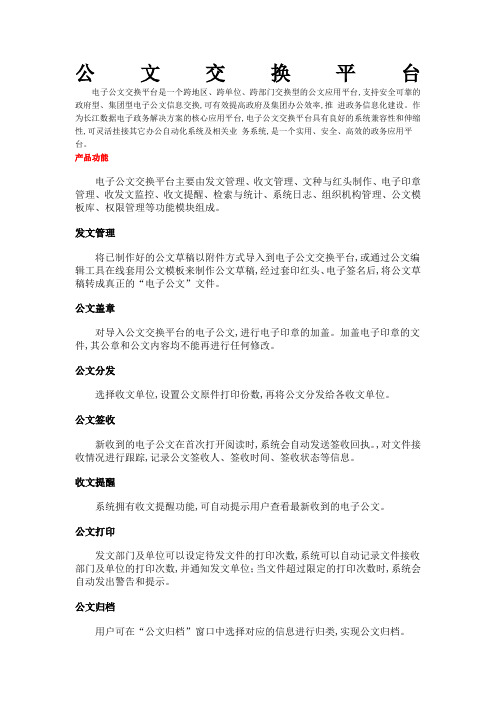
公文交换平台电子公文交换平台是一个跨地区、跨单位、跨部门交换型的公文应用平台,支持安全可靠的政府型、集团型电子公文信息交换,可有效提高政府及集团办公效率,推进政务信息化建设。
作为长江数据电子政务解决方案的核心应用平台,电子公文交换平台具有良好的系统兼容性和伸缩性,可灵活挂接其它办公自动化系统及相关业务系统,是一个实用、安全、高效的政务应用平台。
产品功能电子公文交换平台主要由发文管理、收文管理、文种与红头制作、电子印章管理、收发文监控、收文提醒、检索与统计、系统日志、组织机构管理、公文模板库、权限管理等功能模块组成。
发文管理将已制作好的公文草稿以附件方式导入到电子公文交换平台,或通过公文编辑工具在线套用公文模板来制作公文草稿,经过套印红头、电子签名后,将公文草稿转成真正的“电子公文”文件。
公文盖章对导入公文交换平台的电子公文,进行电子印章的加盖。
加盖电子印章的文件,其公章和公文内容均不能再进行任何修改。
公文分发选择收文单位,设置公文原件打印份数,再将公文分发给各收文单位。
公文签收新收到的电子公文在首次打开阅读时,系统会自动发送签收回执。
,对文件接收情况进行跟踪,记录公文签收人、签收时间、签收状态等信息。
收文提醒系统拥有收文提醒功能,可自动提示用户查看最新收到的电子公文。
公文打印发文部门及单位可以设定待发文件的打印次数,系统可以自动记录文件接收部门及单位的打印次数,并通知发文单位;当文件超过限定的打印次数时,系统会自动发出警告和提示。
公文归档用户可在“公文归档”窗口中选择对应的信息进行归类,实现公文归档。
产品架构产品特点可伸缩性强,适用任何规模平台适用于各种级别的政府机关或大型集团,充分考虑纵向网、横向网及混合网络模式下的文流转特性,为政府和集团单位构筑不同应用规模的安全、高效、实用的电子公文交换平台,实现跨不同网络、不同网段下的公文交换。
无缝整合,支持异构系统用户不仅可以直接使用平台进行公文报送、接收,也可以将长江数据电子公文交换平台与现有的、分散的多个办公自动化应用系统紧密集成,实现异构系统收发文交换管理。
